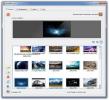Πώς να εγκαταστήσετε το θέμα εικονιδίου Shadow στο Linux
Το Shadow είναι ένα όμορφο θέμα εικονιδίων εμπνευσμένο από τον σχεδιασμό υλικού της Google, και η ιδέα των drop-shadows, και υπόσχεται να είναι ένα πλήρες θέμα, με ένα εικονίδιο αντικατάστασης για σχεδόν κάθε πρόγραμμα Linux που βρίσκεται εκεί έξω.
Το θέμα του εικονιδίου Shadow είναι διαθέσιμο σε χρήστες Linux μέσω του ιστότοπου Gnome-Look. Αν και μην ανησυχείτε, μόνο και μόνο επειδή βρίσκεται στο Gnome-Look, δεν σημαίνει ότι θα αναγκαστείτε να χρησιμοποιήσετε το Gnome Shell για να το χρησιμοποιήσετε, καθώς λειτουργεί σε σχεδόν οποιοδήποτε περιβάλλον επιφάνειας εργασίας Linux.
Σημείωση: δεν θέλετε να ασχοληθείτε με το Gnome-Look; Ο πηγαίος κώδικας για το θέμα Shadow icon εμφανίζεται στο Github. Για να τραβήξετε αυτήν την έκδοση του θέματος, βεβαιωθείτε ότι έχετε το πιο πρόσφατο πακέτο Git και, στη συνέχεια, κάντε κλικ στο κουμπί "κλωνοποίηση ή λήψη" στη σελίδα του Shadow's git.
Για να κατεβάσετε την τελευταία έκδοση του θέματος εικονιδίου Shadow από τον ιστότοπο Gnome-Look, κάντε κλικ σε αυτόν τον σύνδεσμο
εδώ. Μόλις μεταβείτε στη σελίδα Shadow, αναζητήστε το κουμπί "αρχεία" και επιλέξτε το με το ποντίκι σας.Όταν ορίσετε την επιλογή "Αρχεία", θα εμφανιστεί μια λίστα λήψεων εικονιδίων σκιάς. Εάν χρησιμοποιείτε το Gnome Shell, Cinnamon ή άλλο περιβάλλον επιφάνειας εργασίας με βάση το GTK, κατεβάστε το πρώτο αρχείο στη λίστα. Εναλλακτικά, εάν χρησιμοποιείτε το KDE Plasma 5 ή LXQt, κάντε κλικ στο εικονίδιο λήψης δίπλα στο "shadow-kde".
Θέμα εικονιδίου εξαγωγής σκιάς
Με τη λήψη του θέματος εικονιδίου Shadow στον υπολογιστή σας Linux, ήρθε η ώρα να εξαγάγετε το αρχείο TarXZ που συνοδεύει, ώστε να είναι δυνατή η πρόσβαση στα αρχεία στο εσωτερικό. Για να το κάνετε αυτό, ανοίξτε τη διαχείριση αρχείων στον υπολογιστή Linux και κάντε κλικ στο φάκελο "Λήψεις".
Μόλις μεταβείτε στο φάκελο "Λήψεις", εντοπίστε το αρχείο Shadow TarXZ και κάντε δεξί κλικ με το ποντίκι. Στη συνέχεια, αναζητήστε το μενού δεξιού κλικ για την επιλογή «εξαγωγή» και επιλέξτε το για να αποσυμπιέσετε το αρχείο TarXZ.
Γραμμή εντολών
Προτιμάτε να χρησιμοποιήσετε το τερματικό για εξαγωγή αρχείων; Εδώ πρέπει να κάνετε. Πρώτα, ξεκινήστε ένα παράθυρο τερματικού με το Ctrl + Alt + T ή Ctrl + Shift + T συνδυασμός πληκτρολογίου. Στη συνέχεια, χρησιμοποιήστε το CD εντολή για να μετακινήσετε την περίοδο λειτουργίας τερματικού από τον αρχικό σας φάκελο (~ /) στον κατάλογο "Λήψεις".
cd ~ / Λήψεις
Μέσα στον κατάλογο "Λήψεις", εκτελέστε το πίσσα εντολή για αποσυμπίεση του αρχείου Shadow TarXZ πλήρως.
Σκιά για GTK
σκιά mkdir; tar xJvf shadow - *. tar.xz -C shadow
Σκιά για KDE
σκιά mkdir; shadow-kde - *. tar.xz -C σκιά
Ελέγξτε τα αρχεία
Με τα αρχεία εικονιδίων Shadow που εξάγονται, χρησιμοποιήστε το CD εντολή για να μετακινήσετε την τερματική συνεδρία στον εξαγόμενο φάκελο.
cd σκιά
Στο φάκελο Shadow, εκτελέστε το LS εντολή και ρίξτε μια ματιά στα αρχεία μέσα.
είναι
Εγκατάσταση θέματος εικονιδίου σκιάς
Το θέμα του εικονιδίου σκιάς πρέπει να εγκατασταθεί χειροκίνητα στο Linux, λόγω του γεγονότος ότι ο προγραμματιστής δεν περιλαμβάνει ένα εύχρηστο σενάριο εγκατάστασης ή κάτι παρόμοιο. Για να ξεκινήσετε την εγκατάσταση, ξεκινήστε ένα παράθυρο τερματικού. Μετά από αυτό, ακολουθήστε τις παρακάτω οδηγίες που περιγράφουν τους διαφορετικούς τρόπους ρύθμισης του θέματος.
Εγκατάσταση σε ολόκληρο το σύστημα
Η ρύθμιση του θέματος εικονιδίου Shadow σε ολόκληρο το σύστημα θα σας επιτρέψει να δώσετε σε κάθε χρήστη στον υπολογιστή σας Linux τη δυνατότητα να το ορίσετε ως το προεπιλεγμένο θέμα εικονιδίου. Ωστόσο, λάβετε υπόψη ότι για να το κάνετε αυτό απαιτούνται δικαιώματα Root.
Η απόκτηση ριζικής πρόσβασης στο Linux γίνεται με το σου εντολή, ή, με sudo -s εάν ο χρήστης Root είναι απενεργοποιημένος.
su -
Ή
sudo -s
Τώρα που έχετε πρόσβαση Root, μετακινήστε την περίοδο σύνδεσης τερματικού στο φάκελο "Λήψεις" όπου εξήχθη το θέμα του εικονιδίου Shadow
cd / home / όνομα χρήστη / Λήψεις /
Χρησιμοποιώντας την mv εντολή, τοποθετήστε τα αρχεία εικονιδίων Shadow στο /usr/share/icons ντοσιέ.
mv shadow / usr / share / εικονίδια /
Εγκατάσταση για έναν μόνο χρήστη
Δεν θέλετε να παραχωρήσετε σε κάθε χρήστη στον υπολογιστή σας Linux πρόσβαση στο θέμα εικονιδίου Shadow; Εάν ναι, θα πρέπει να το ρυθμίσετε για έναν μόνο χρήστη. Για να το κάνετε αυτό, ξεκινήστε ένα παράθυρο τερματικού. Στη συνέχεια, μεταβείτε στο φάκελο "Λήψεις" με το CD εντολή.
cd ~ / Λήψεις
Δημιουργήστε το φάκελο "εικονίδια" χρησιμοποιώντας το mkdir εντολή.
mkdir -p ~ / .icons
Με το νέο φάκελο, χρησιμοποιήστε το mv εντολή για την εγκατάσταση του θέματος εικονιδίου Shadow για έναν μόνο χρήστη.
mv σκιά ~ / .icons /
Ενεργοποίηση σκιάς

Αν θέλετε να ρυθμίσετε το θέμα του εικονιδίου Shadow στο Linux, θα πρέπει να ανοίξετε την εφαρμογή "Ρυθμίσεις" καθώς περιέχει όλες τις ρυθμίσεις εμφάνισης για το περιβάλλον της επιφάνειας εργασίας σας.
Όταν ανοίξετε το παράθυρο "Ρυθμίσεις" στον υπολογιστή σας Linux, περιηγηθείτε σε αυτό και αναζητήστε την επιλογή που λέει "Εμφάνιση", "Θέματα" ή "Εικονίδια" και κάντε κλικ σε αυτό με το ποντίκι. Από εκεί, χρησιμοποιήστε το μενού για να εφαρμόσετε το Shadow ως το προεπιλεγμένο θέμα εικονιδίου του συστήματός σας.
Δεν μπορείτε να μάθετε πώς να ενεργοποιήσετε το θέμα εικονιδίου Shadow στον υπολογιστή σας Linux; Ελέγξτε την παρακάτω λίστα για το περιβάλλον της επιφάνειας εργασίας που χρησιμοποιείτε αυτήν τη στιγμή για βοήθεια σχετικά με την εφαρμογή του νέου εικονιδίου Shadow icon.
- Gnome Shell
- Σύντροφος
- Μπούντζι
- Κανέλα
- LXDE
- XFCE4
- LXQt
- KDE Plasma 5
Έρευνα
Πρόσφατες δημοσιεύσεις
Πώς να εγκαταστήσετε το Tweet Tray σε Linux
Έχετε κουραστεί να ασχολείστε με τον ιστότοπο του Twitter ή τους αν...
Πώς να εγκαταστήσετε το θέμα Toffee GTK στο Linux
Σαν το τάση σχεδιασμού υλικού σε Linux αλλά ψάχνετε για ένα νέο θέμ...
SyncWall: Συγχρονισμός και αυτόματη αλλαγή ταπετσαριών με εφέ μεταξύ υπολογιστών
Έχω καλύψει διάφορες εφαρμογές ταπετσαρίας στο παρελθόν, ο λόγος γι...